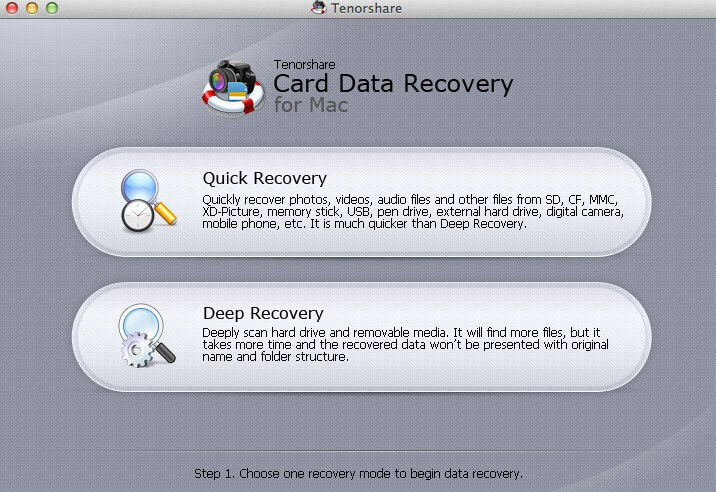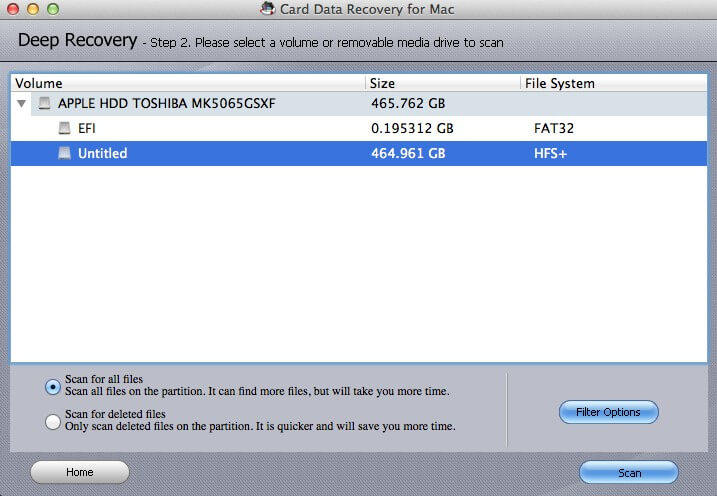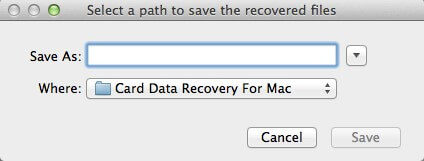Comment utiliser Data Recovery Tenorshare carte pour Mac
Tenorshare Card Data Recovery pour Mac permet aux utilisateurs Mac pour récupérer des photos, de la musique et des fichiers vidéo à partir de divers périphériques de stockage y compris carte SD, un lecteur flash USB et lecteur de disque dur. Ce est un outil incontournable.
Étapes générales:
Étape 1. Sélectionnez le mode Recovery
1. Télécharger Data Recovery carte pour Mac et l'installer. Veillez à ne pas installer le programme sur le disque qui vos données perdues ont été stockés, de sorte que les données perdues ne seront pas écrasés.
2. Connectez votre appareil à un PC cible.
Lancez Tenorshare Card Data Recovery pour Mac sur votre PC et sélectionnez le mode de récupération. Vous disposez de deux modes de récupération:
- Quick Recovery : Ce mode permet de récupérer les fichiers supprimés en appuyant sur "Commande + Suppr", vider Poubelle, ou récupérer des fichiers de partition formatée ou corrompu.
- Récupération profonde : Si vous ne pouvez pas trouver les fichiers perdus avec "Quick Recovery", choisissez "Recovery Deep" pour récupérer des fichiers avec analyse approfondie, qui prend par conséquent plus la numérisation temps.
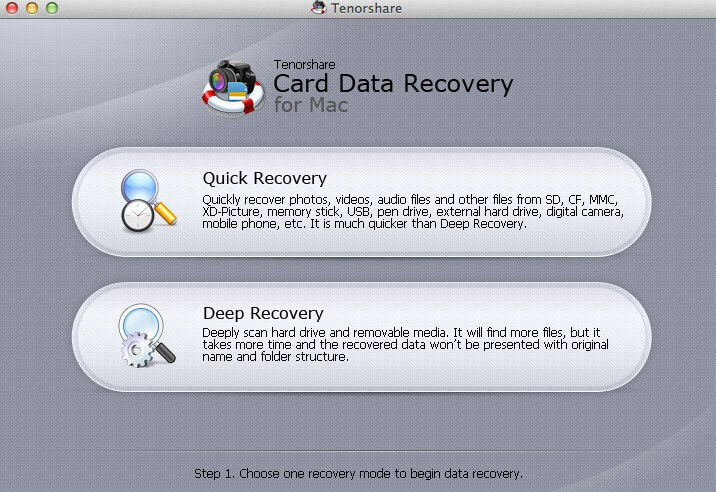
Étape 2. Sélectionnez Drive & Type de fichier
Après avoir choisi le mode de récupération, vous devez décider quel lecteur vous voulez numériser et quel type de fichiers que vous êtes à récupérer.

Si vous choisissez de récupération rapide, vous pouvez utiliser l'option de filtre de choisir les types de fichiers. Par exemple, si vous voulez seulement pour récupérer des photos, dans l'option de filtre vous devriez vérifier Photos.
Si vous choisissez de récupération profonde, vous êtes alors fourni avec l'option de filtre et de deux autres options sur le bas de l'interface: Scannez pour tous les fichiers et rechercher des fichiers supprimés.
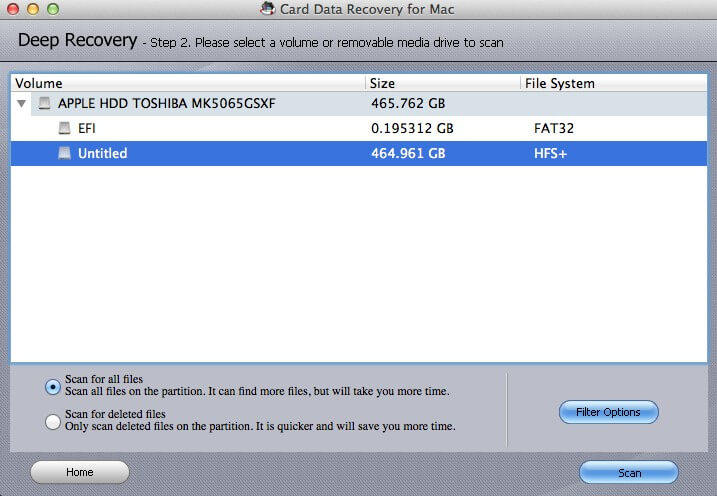
Étape 3. Aperçu et sélectionner les fichiers nécessaires
Vous êtes autorisé à prévisualiser les fichiers récupérables numérisés avant la récupération. Il prend en charge les photos (jpeg, jpg, png, tiff ...), audios (mp3, ogg, aif, mi ...), vidéos (MP4, AVI, MPEG, 3GP ...) et d'autres fichiers (comme txt, pdf, html, rtf) . Sélectionnez le fichier pour le prévisualiser sur la fenêtre d'aperçu de droite.

Après avoir sélectionné les fichiers que vous souhaitez récupérer, cliquez sur "Récupérer".
Si vous choisissez l'option Numérisation pour les fichiers supprimés en mode de récupération profonde, vous êtes autorisé à consulter et rechercher des fichiers nécessaires en fonction du nom du fichier.
Étape 4. Récupérer et sélectionner un chemin pour sauver
Sélectionnez un répertoire pour enregistrer les fichiers récupérés. Vous feriez mieux de sauvegarder des fichiers sur une partition différente de celle d'origine dans le cas où les fichiers perdus sont écrasés.
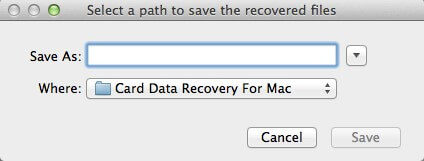
Les utilisateurs de Card Data Recovery for Mac
Dépasse 62,630 dans le monde.